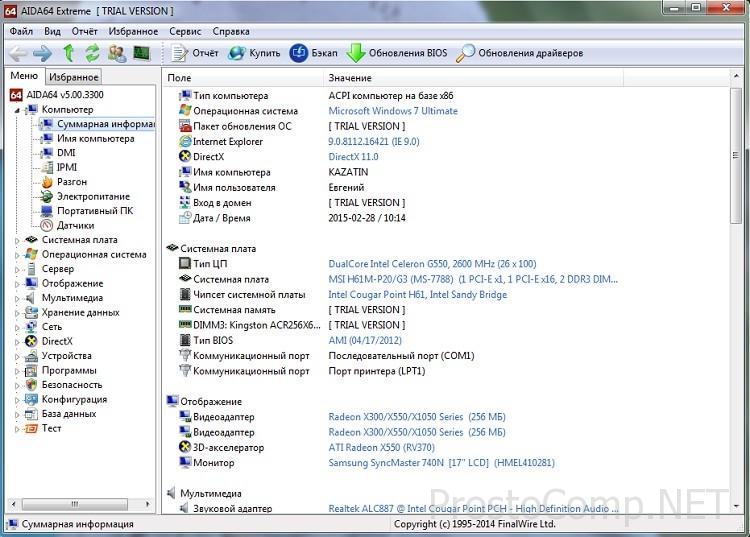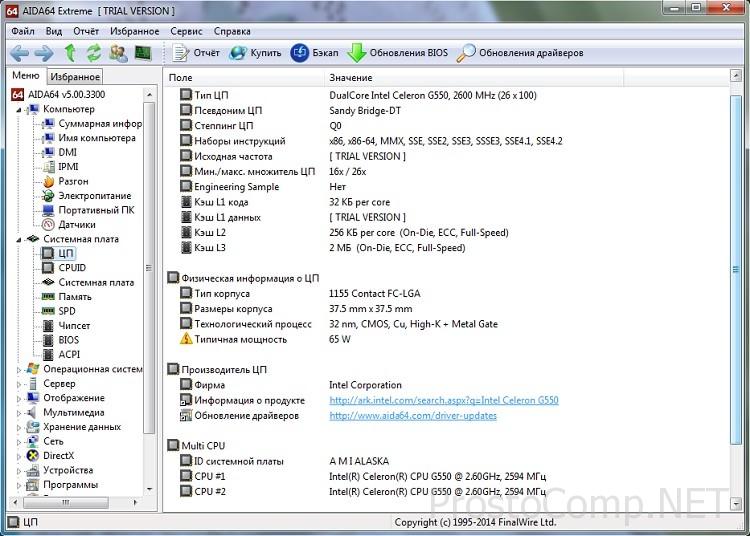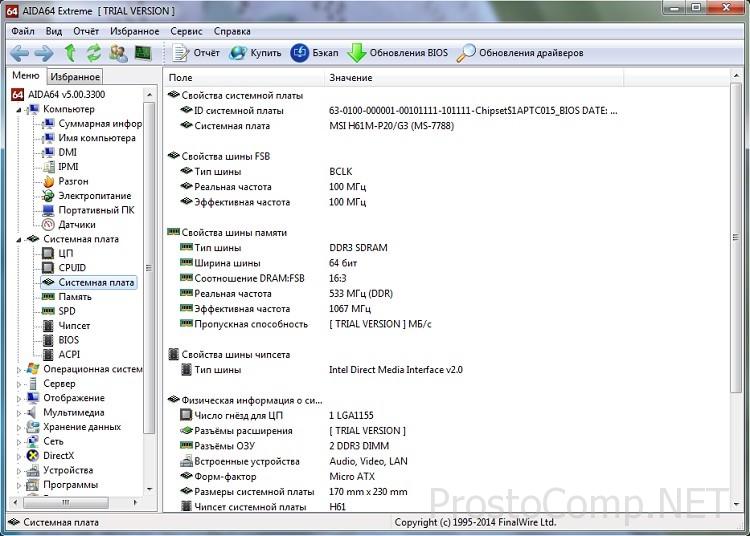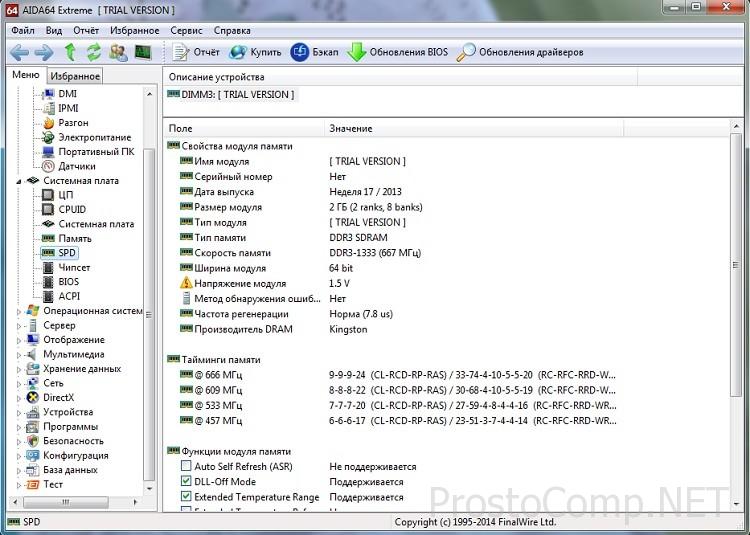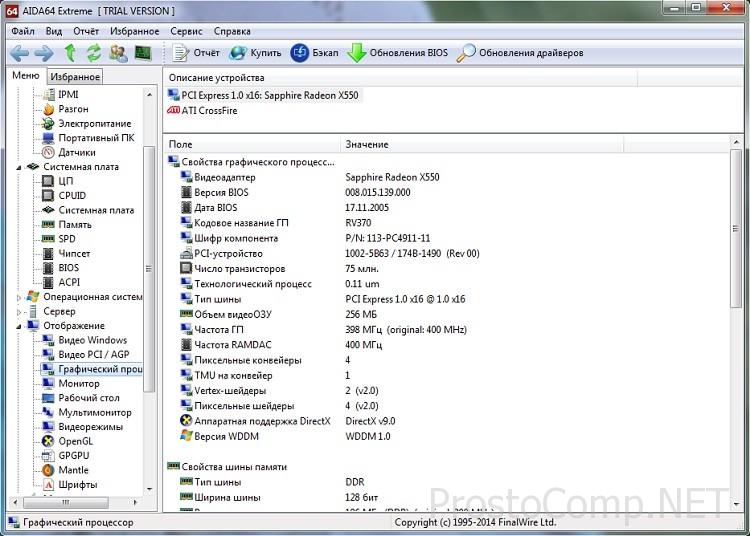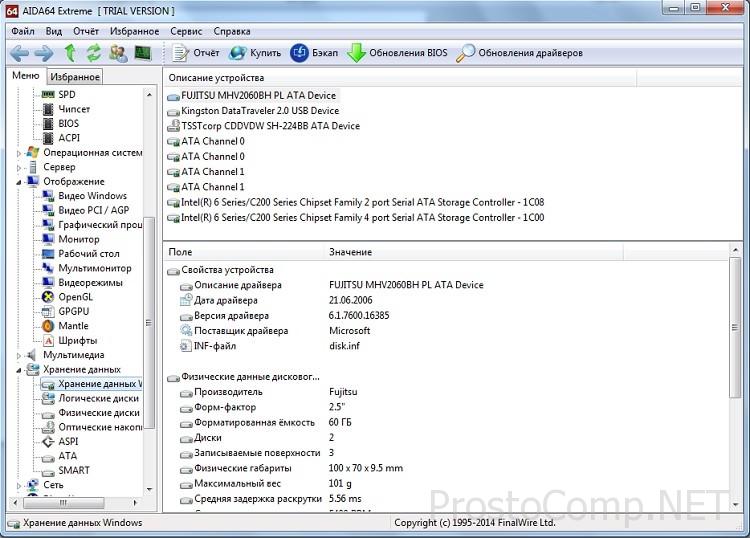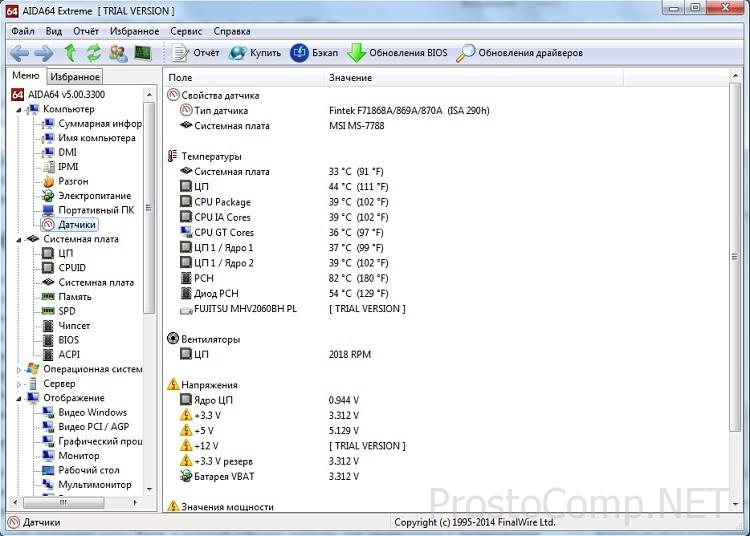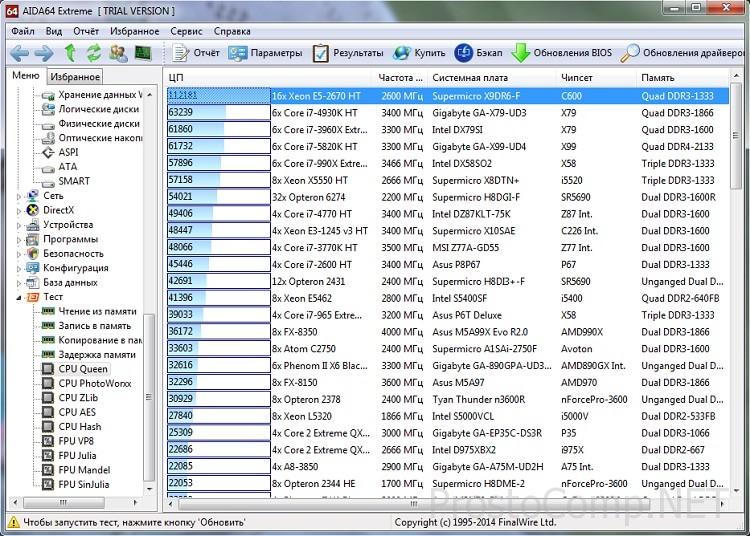Kompyuter xususiyatlari ko'rish usullari
Biz allaqachon kompyuteringizning asosiy parametrlari haqida ma'lumot olishingiz mumkin bo'lgan bir nechta oddiy usullarni ko'rib chiqdik. Bugun biz kompyuteringizning apparat (uskunalari) va dasturiy ta'minoti (dasturiy ta'minoti) haqida kengaytirilgan ma'lumotlar haqida gaplashamiz.
Bunday ma'lumotlar oddiy foydalanuvchi uchun ham, yuzlab kompyuterlarga qaraydigan tizim administratori uchun ham foydali bo'lishi mumkin. Olingan ma'lumotlar tizimni diagnostika qilish, uskunalarni ishlash ko'rsatkichlari bo'yicha taqqoslash, shuningdek, korxonadagi kompyuter uskunalarini inventarizatsiya qilish uchun ishlatilishi mumkin.
Kompyuter sozlamalarini qanday aniqlash mumkin. AIDA 64 - eng yaxshilaridan biri!
Men kompyuter parametrlarini aniqlash va diagnostika qilish uchun eng yaxshi dasturni (mening fikrimcha) taqdim etmoqchiman - AIDA 64. Dastlab bu dastur Everest deb nomlangan, keyinchalik ishlab chiqaruvchi kompaniyadagi ba'zi o'zgarishlardan so'ng nomi o'zgargan, ammo bu yo'q. mahsulot sifati va funksionalligiga ta'sir ko'rsatdi. Loyiha doimo rivojlanib, yangilanib turadi va har doimgidek talabga ega. Bunday dasturning pullik bo'lishi ajablanarli emas, lekin u bilan tanishish uchun ishlab chiqaruvchi o'ttiz kunlik bepul foydalanishni beradi, bu vaqt ichida barcha funktsiyalar mavjud. Tabiatda ushbu mahsulotning bir nechta nashrlari mavjud, ammo Extreme Edition bizga eng yaqin kelganligi sababli, ushbu versiya muhokama qilinadi.
Boshlash uchun aida64.com/downloads rasmiy veb-saytiga o'ting va o'rnatish faylini yuklab oling. Dasturni o'rnating, o'rnatish jarayoni normal va hech qanday savol tug'dirmasligi kerak.
Endi dasturni oching. Uning asosiy oynasi vertikal ravishda ikki qismga bo'lingan; daraxt ko'rinishida chapda turli toifalar, o'ng tomonda tanlangan toifadagi tafsilotlar ko'rsatiladi. Hamma narsa juda oddiy, intuitiv va chet tillarini bilishni talab qilmaydi.
Kompyuteringizda nima borligi haqida tezda tasavvurga ega bo'lish uchun dastur oynasining chap tomonidagi Xulosa ma'lumot qatorini bosishingiz mumkin. Bunday holda, o'rnatilgan operatsion tizim versiyasidan va anakart modelidan boshlab, ulangan periferik qurilmalar va DMI bilan tugaydigan ko'plab ma'lumotlar o'ng tomonda ko'rsatiladi.
Hisobotdagi barcha ma'lumotlar matn yoki html fayl sifatida saqlanishi mumkin. Anakartning qaysi modelini, video adapter turini, qattiq diskdagi bo'limlar sonini bilib, siz kompyuterning tarkibiy qismlarini batafsilroq tahlil qilishga o'tishingiz mumkin, buning uchun biz bir filialdan ikkinchisiga o'tamiz.
Markaziy protsessor
Ishlab chiqaruvchi va modelga qo'shimcha ravishda, markaziy protsessor bo'limida kesh darajasi, soat chastotasi, quvvat iste'moli, ta'minot kuchlanishi va hatto tranzistorlar soni, shuningdek, juda ko'p boshqa ma'lumotlar batafsil tavsiflangan. Texnik veb-saytga o'tish uchun havola ham mavjud. drayverlarni yangilashingiz mumkin bo'lgan qo'llab-quvvatlash. Ammo agar bu etarli bo'lmasa, siz CPUID bo'limiga borishingiz mumkin, u erda siz barcha mavjud parametrlarni ko'rasiz. Aytgancha, protsessorlar haqida - bu erda kompyuter uchun protsessorni qanday tanlash haqida yaxshi maqola .
Anakart
"Ana plata (tizim) platasi" filiali ishlab chiqaruvchi va model nomidan tashqari juda ko'p ma'lumotlarni o'z ichiga oladi. Bu erda siz xotira avtobuslari, chipset va FSB xususiyatlarini ko'rishingiz mumkin, protsessor rozetkasining turini va chipsetning o'zi turini (batafsilroq ma'lumot "Chipset" bo'limida mavjud), ulagichlarning soni va turini bilib olishingiz mumkin. RAM tayoqchalari va tashqi kengaytmalar (PCI, PCIe, AGP va boshqalar), shuningdek o'rnatilgan qurilmalarning mavjudligi (video protsessor, tarmoq kartasi, audio karta ...). Shuningdek, ushbu bo'limda ishlab chiqaruvchining texnik yordam veb-saytiga havolalar va drayverlarni yuklab olish uchun havolalar mavjud, bu shubhasiz juda qulay.
Operativ xotira
"SPD" bo'limida anakartga o'rnatilgan RAM tayoqlari haqida to'liq ma'lumot ko'rsatilgan. Har bir chiziq uchun alohida (oynaning yuqori o'ng qismida ma'lum bir chiziq tanlangan) siz ishlab chiqaruvchidan va xotira hajmidan tortib, qayta tiklash chastotasi, xotira vaqtlari va boshqa funktsiyalarning mavjudligigacha bo'lgan barcha parametrlarni ko'rishingiz mumkin.
Bir oz pastroq - bu sizning anakartingizdagi "BIOS" turini va versiyasini aniqlashga imkon beruvchi filial (ba'zan bu juda qulay, chunki u kompyuterni o'chirish va qayta yoqish zaruratini yo'q qiladi). Yangilash uchun havola ham mavjud.
Video kartaning xususiyatlari
"Displey" deb nomlangan filial monitordagi rasmni o'ylab ko'rishga imkon beradigan narsalarni batafsil tahlil qilish imkonini beradi. "Windows Video" bo'limida faqat bizning video kartamiz modeli ko'rsatilgan, ammo "Grafik protsessor" bo'limida bir xil video kartaning barcha xususiyatlari allaqachon batafsil tavsiflangan. Bu erda bortdagi BIOS turi, avtobus xususiyatlariga ega xotira miqdori, shuningdek, drayverlarning so'nggi versiyalarini yuklab olish uchun havolalar mavjud.
Monitor
"Monitor" bo'limi qo'llab-quvvatlaydigan maksimal ruxsat va chastotaning to'liq rasmini beradi, shuningdek, yana o'nlab turli xil parametrlarni ko'rsatadi.
Qattiq disk parametrlari
atafsilroq, "Windows ma'lumotlarini saqlash" bo'limi qattiq disklar, optik disklar va anakartda mavjud bo'lgan tegishli kontrollerlar haqida ma'lumot beradi. Masalan, qattiq diskingiz haqida ko'proq ma'lumot olish uchun oynaning yuqori o'ng qismidagi kerakli chiziqni bosing - va pastki qismida dastur u haqida hamma narsani - ishlab chiqaruvchi va haydovchi versiyasidan tortib to ko'rsatadi. o'rtacha qidiruv vaqti va millisekundlarda trekdan trekka o'tish vaqti. Shuning uchun; ... uchun; ... natijasida...
Tizimdagi sensorlar haqida ma'lumot
Shuningdek, "Kompyuter" deb nomlangan filialda "Datchiklar" juda foydali bo'lim mavjud. Aslida, bu erda real vaqt rejimida markaziy protsessorning joriy harorati, uning yadrolari, anakart va qattiq disk harorati va video kartadagi ma'lumotlarni ko'rsatadigan tizimdagi barcha sensorlarning o'qishlari mavjud. Ma'lum bo'lgan yaxshi elementlar to'g'risidagi ma'lumotlarga asoslanib, tizimingizning joriy ishlashi haqida tegishli xulosalar chiqarishingiz mumkin. Haroratga qo'shimcha ravishda, ushbu bo'lim nazorat nuqtalarida, protsessor yadrosida kuchlanish haqida ma'lumotni o'z ichiga oladi, shuningdek sovutgichlarning aylanish tezligini ko'rsatadi. Umuman olganda, ushbu bo'lim "hammasi qanday ishlashini" biladigan foydalanuvchilar uchun mo'ljallangan.
Tizim va boshqa ma'lumotlar
Yuqorida aytilganlarning barchasiga qo'shimcha ravishda, AIDA 64 dasturi o'rnatilgan operatsion tizim, kompyuter dasturlari, tarmoq komponentlari va tizim konfiguratsiyasi haqida ma'lumot beradi.
Sinovlar va diagnostika
Shuningdek, alohida "Test" bo'limi mavjud bo'lib, unda butun tizimni (masalan, tizim barqarorligi testi) va uning alohida komponentlarini diagnostika qilish va sinovdan o'tkazish vositalari mavjud. Bu erda taqdim etilgan vositalardan foydalanib, biz markaziy protsessorni, operativ xotirani turli rejimlarda va turli algoritmlardan foydalangan holda sinovdan o'tkazish imkoniyatiga egamiz, shunda biz boshqa kompyuterlar bilan taqqoslashimiz va tizimni takomillashtirish va uning texnik vositalarini yangilash bo'yicha xulosalar chiqarishimiz mumkin. .
Endi, ushbu maqolani o'qib chiqqandan so'ng, siz kompyuteringiz haqidagi barcha mavjud ma'lumotlarni qanday qilib "bir zarbada" to'plashni bilasiz va agar bilsangiz, siz qurollangansiz.